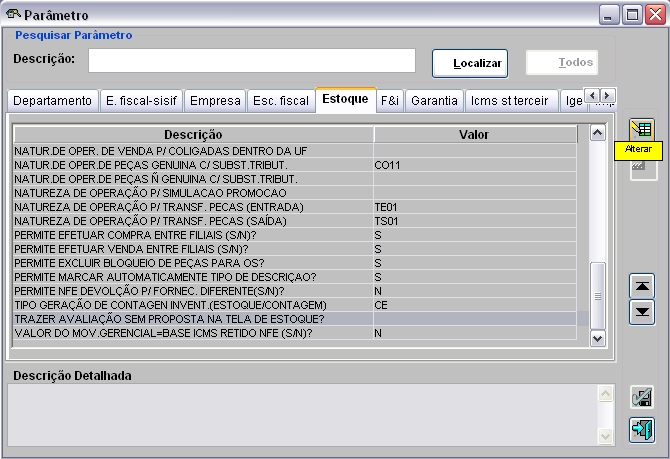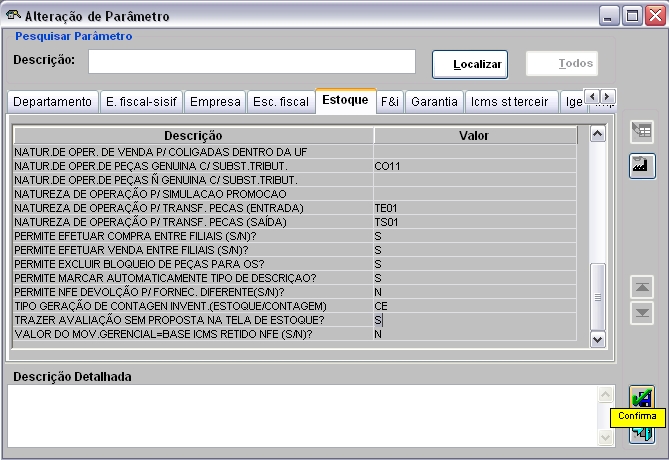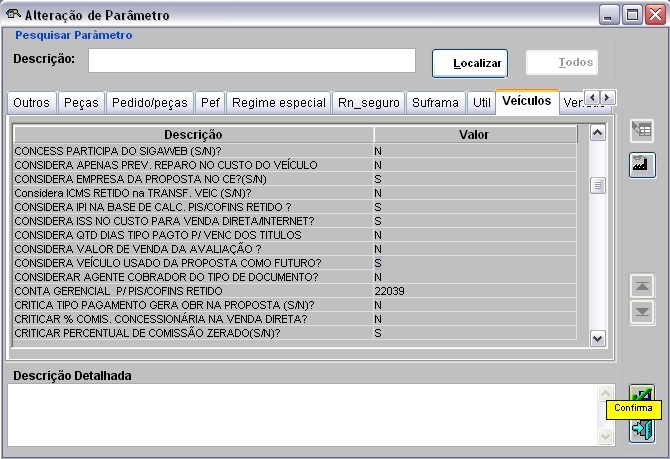De Dealernet Wiki | Portal de Solução, Notas Técnicas, Versões e Treinamentos da Ação Informática
| (6 edições intermediárias não estão sendo exibidas.) | |||
| Linha 3: | Linha 3: | ||
<p align="justify">Todo veÃculo avaliado na concessionária poderá aparecer na tela de estoque para comercialização. Para isto é necessário configurar o sistema para ao realizar uma avaliação, disponibilize o veÃculo na tela de estoque.</p> | <p align="justify">Todo veÃculo avaliado na concessionária poderá aparecer na tela de estoque para comercialização. Para isto é necessário configurar o sistema para ao realizar uma avaliação, disponibilize o veÃculo na tela de estoque.</p> | ||
| - | <p align="justify">Este veÃculo avaliado pode ser ou não utilizado como forma de pagamento de uma venda. Irá aparecer na tela de | + | <p align="justify">Este veÃculo avaliado pode ser ou não utilizado como forma de pagamento de uma venda. Irá aparecer na tela de ''Estoque'' da seguinte forma:</p> |
| - | <p align="justify">a) ''AVALIA:'' veÃculo que não é utilizado como forma de pagamento de uma venda. Para visualizá-lo é necessário configurar o parâmetro '' | + | :<p align="justify">a) ''AVALIA:'' veÃculo que não é utilizado como forma de pagamento de uma venda. Para visualizá-lo é necessário configurar o parâmetro ''TRAZER AVALIAÃÃO SEM PROPOSTA NA TELA DE ESTOQUE?''. Este veÃculo pode ser selecionado como veÃculo de interesse de um cliente e a concessionária pode intermediar a sua venda.</p> |
| - | <p align="justify">b) ''FUTURO:'' ao confirmar uma proposta que tenha veÃculo usado como forma de pagamento, o sistema disponibiliza-o na tela de Estoque. à necessário configurar parâmetro '' | + | :<p align="justify">b) ''FUTURO:'' ao confirmar uma proposta que tenha veÃculo usado como forma de pagamento, o sistema disponibiliza-o na tela de ''Estoque''. à necessário configurar parâmetro ''CONSIDERA VEÃCULO USADO DA PROPOSTA COMO FUTURO?'' e cadastrar o veÃculo no sistema. Após confirmação da proposta de venda (utilizando este veÃculo como forma de pagamento) o veÃculo pode receber propostas, porém não pode ser vendido enquanto não tiver uma Nota Fiscal de Entrada.</p> |
'''1.''' No menu principal, clique '''Cadastros''' e '''Parâmetros'''; | '''1.''' No menu principal, clique '''Cadastros''' e '''Parâmetros'''; | ||
| Linha 13: | Linha 13: | ||
[[Arquivo:Telaparametros.jpg]] | [[Arquivo:Telaparametros.jpg]] | ||
| - | '''2.''' Na janela ''Parâmetro'', | + | '''2.''' Na janela ''Parâmetro'', clique na aba '''Estoque'''; |
'''3.''' Selecione o parâmetro '''"TRAZER AVALIAÃÃO SEM PROPOSTA NA TELA DE ESTOQUE?"''' e clique '''Alterar'''; | '''3.''' Selecione o parâmetro '''"TRAZER AVALIAÃÃO SEM PROPOSTA NA TELA DE ESTOQUE?"''' e clique '''Alterar'''; | ||
| Linha 21: | Linha 21: | ||
'''4.''' Digite '''S''' no campo '''Valor''' e clique '''Confirma'''; | '''4.''' Digite '''S''' no campo '''Valor''' e clique '''Confirma'''; | ||
| - | '''Nota:''' A opção '''S''' (sim) disponibiliza o veÃculo na tela de | + | '''Nota:''' |
| + | * <p align="justify">A opção '''S''' (sim) disponibiliza o veÃculo na tela de ''Estoque''. Caso o parâmetro não esteja definido ou esteja como '''N''' (não), o veÃculo não aparecerá na tela de estoque.</p> | ||
[[Arquivo:Vendaveiculos88.jpg]] | [[Arquivo:Vendaveiculos88.jpg]] | ||
| - | '''5.''' Para visualizar o veÃculo Futuro, na janela ''Parâmetro'', | + | '''5.''' Para visualizar o veÃculo Futuro, na janela ''Parâmetro'', clique na aba '''VeÃculos'''; |
'''6.''' Selecione o parâmetro '''"CONSIDERA VEÃCULO USADO DA PROPOSTA COMO FUTURO?"''' e clique '''Alterar'''; | '''6.''' Selecione o parâmetro '''"CONSIDERA VEÃCULO USADO DA PROPOSTA COMO FUTURO?"''' e clique '''Alterar'''; | ||
| Linha 33: | Linha 34: | ||
'''7.''' Digite '''S''' no campo '''Valor''' e clique '''Confirma'''. | '''7.''' Digite '''S''' no campo '''Valor''' e clique '''Confirma'''. | ||
| - | '''Nota:''' A opção '''S''' (sim) disponibiliza o veÃculo na tela de | + | '''Nota:''' |
| + | * <p align="justify">A opção '''S''' (sim) disponibiliza o veÃculo na tela de ''Estoque''. Caso o parâmetro não esteja definido ou esteja como '''N''' (não), o veÃculo não aparecerá na tela de estoque.</p> | ||
[[Arquivo:Vendaveiculos90.jpg]] | [[Arquivo:Vendaveiculos90.jpg]] | ||
Edição atual tal como 09h07min de 27 de junho de 2012
MÃDULO SEGURANÃA
Todo veÃculo avaliado na concessionária poderá aparecer na tela de estoque para comercialização. Para isto é necessário configurar o sistema para ao realizar uma avaliação, disponibilize o veÃculo na tela de estoque.
Este veÃculo avaliado pode ser ou não utilizado como forma de pagamento de uma venda. Irá aparecer na tela de Estoque da seguinte forma:
a) AVALIA: veÃculo que não é utilizado como forma de pagamento de uma venda. Para visualizá-lo é necessário configurar o parâmetro TRAZER AVALIAÃÃO SEM PROPOSTA NA TELA DE ESTOQUE?. Este veÃculo pode ser selecionado como veÃculo de interesse de um cliente e a concessionária pode intermediar a sua venda.
b) FUTURO: ao confirmar uma proposta que tenha veÃculo usado como forma de pagamento, o sistema disponibiliza-o na tela de Estoque. à necessário configurar parâmetro CONSIDERA VEÃCULO USADO DA PROPOSTA COMO FUTURO? e cadastrar o veÃculo no sistema. Após confirmação da proposta de venda (utilizando este veÃculo como forma de pagamento) o veÃculo pode receber propostas, porém não pode ser vendido enquanto não tiver uma Nota Fiscal de Entrada.
1. No menu principal, clique Cadastros e Parâmetros;
2. Na janela Parâmetro, clique na aba Estoque;
3. Selecione o parâmetro "TRAZER AVALIAÃÃO SEM PROPOSTA NA TELA DE ESTOQUE?" e clique Alterar;
4. Digite S no campo Valor e clique Confirma;
Nota:
-
A opção S (sim) disponibiliza o veÃculo na tela de Estoque. Caso o parâmetro não esteja definido ou esteja como N (não), o veÃculo não aparecerá na tela de estoque.
5. Para visualizar o veÃculo Futuro, na janela Parâmetro, clique na aba VeÃculos;
6. Selecione o parâmetro "CONSIDERA VEÃCULO USADO DA PROPOSTA COMO FUTURO?" e clique Alterar;
7. Digite S no campo Valor e clique Confirma.
Nota:
-
A opção S (sim) disponibiliza o veÃculo na tela de Estoque. Caso o parâmetro não esteja definido ou esteja como N (não), o veÃculo não aparecerá na tela de estoque.